Dialogfeld Speichern (Ansicht PDF erst./ bearbeiten)
Sie können erweiterte Einstellungen zum Speichern erstellter oder bearbeiteter PDF-Dateien auf einem Computer vornehmen.
Klicken Sie unten rechts in der Ansicht PDF erst./ bearbeiten (Create/Edit PDF File) auf Speichern (Save) oder Alle sp. (Save All), um das Dialogfeld Speichern (Save) anzuzeigen.
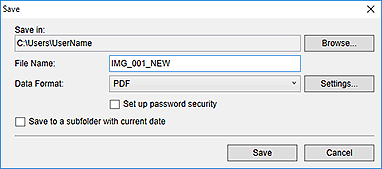
- Speichern in (Save in)
- Sie können den Ordner angeben, in dem die PDF-Dateien gespeichert werden sollen. Wenn Sie den Ordner ändern möchten, klicken Sie auf Durchsuchen... (Browse...), und geben Sie den Zielordner an.
- Dateiname (File Name)
- Sie können den Dateinamen des zu speichernden Bilds eingeben. Wenn die einzelnen Bilder als separate Dateien gespeichert werden, werden den Namen beginnend mit der zweiten Datei fortlaufende Nummern angehängt.
- Datenformat (Data Format)
-
Sie können das Datenformat angeben, in dem die PDF-Dateien gespeichert werden sollen.
-
Sie können die einzelnen Seiten als separate PDF-Dateien speichern.
Eine separate PDF-Datei wird auch dann für die einzelnen Seiten erstellt, wenn mehrere Seiten ausgewählt wurden, oder wenn Sie auf Alle sp. (Save All) klicken.
- PDF (Mehrere Seiten) (PDF (Multiple Pages))
-
Sie können mehrere Seiten in einer PDF-Datei speichern.
 Hinweis
Hinweis- PDF (Mehrere Seiten) (PDF (Multiple Pages)) wird angezeigt, wenn mehrere Bilder ausgewählt wurden.
- Einstellungen... (Settings...)
- Das Dialogfeld Dateieinstellungen (File Settings) wird angezeigt, in dem Sie können erweiterte Einstellungen zum Erstellen von PDF-Dateien vornehmen. Weitere Informationen zu den Einstellungsverfahren finden Sie unter "Dialogfeld Dateieinstellungen".
- Kennwortsicherheit einrichten (Set up password security)
-
Aktivieren Sie dieses Kontrollkästchen, um das Dialogfeld Kennwortsicherheitseinstellungen zu öffnen, in dem Sie ein Kennwort für die erstellte PDF-Datei zum Öffnen oder zum Festlegen von Einschränkungen beim Bearbeiten oder Drucken der Datei festlegen können.
 Wichtig
Wichtig-
Wenn eine kennwortgeschützte PDF-Datei bearbeitet wird, werden die Kennwörter gelöscht. Setzen Sie die Kennwörter zurück.
-
- In Unterordner mit akt. Datum speichern (Save to a subfolder with current date)
-
Aktivieren Sie dieses Kontrollkästchen, um in dem unter Speichern in (Save in) angegebenen Ordner einen Ordner mit dem aktuellen Datum zu erstellen und die gescannten Bilder dort zu speichern. Es wird ein Ordner mit einem Namen wie z. B. „20XX_01_01“ (Jahr_Monat_Tag) erstellt.
Wenn dieses Kontrollkästchen nicht aktiviert wurde, werden die Dateien in dem unter Speichern in (Save in) genannten Ordner gespeichert.

